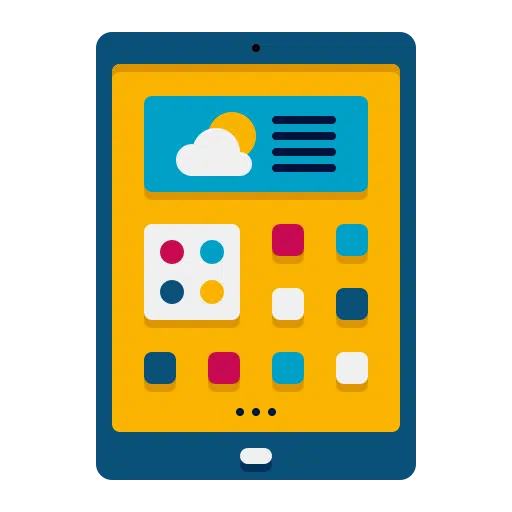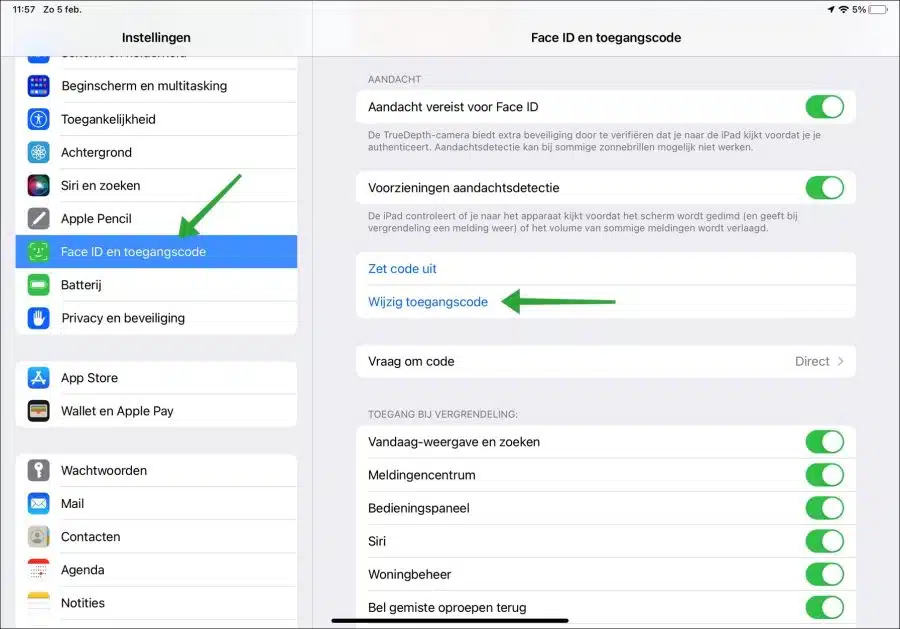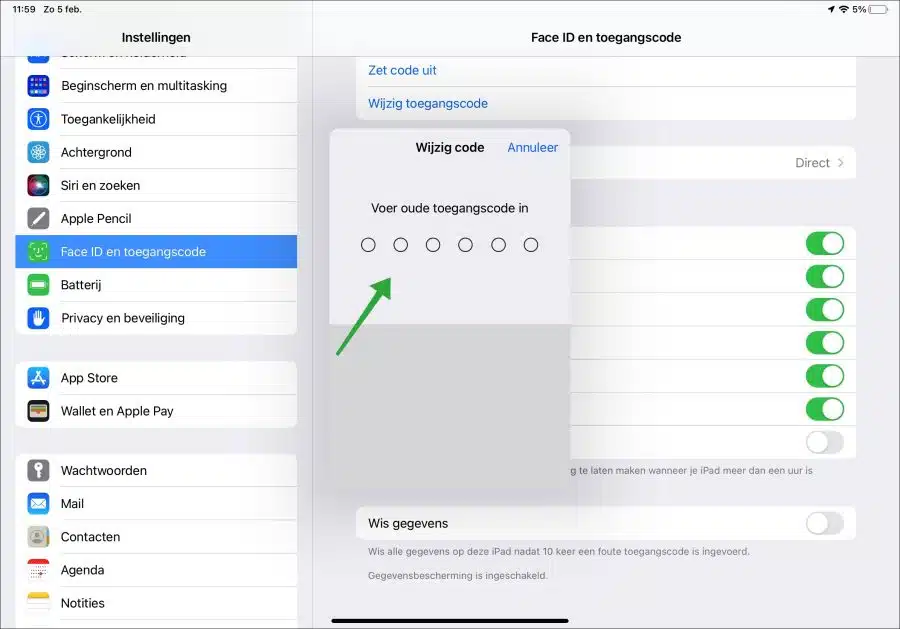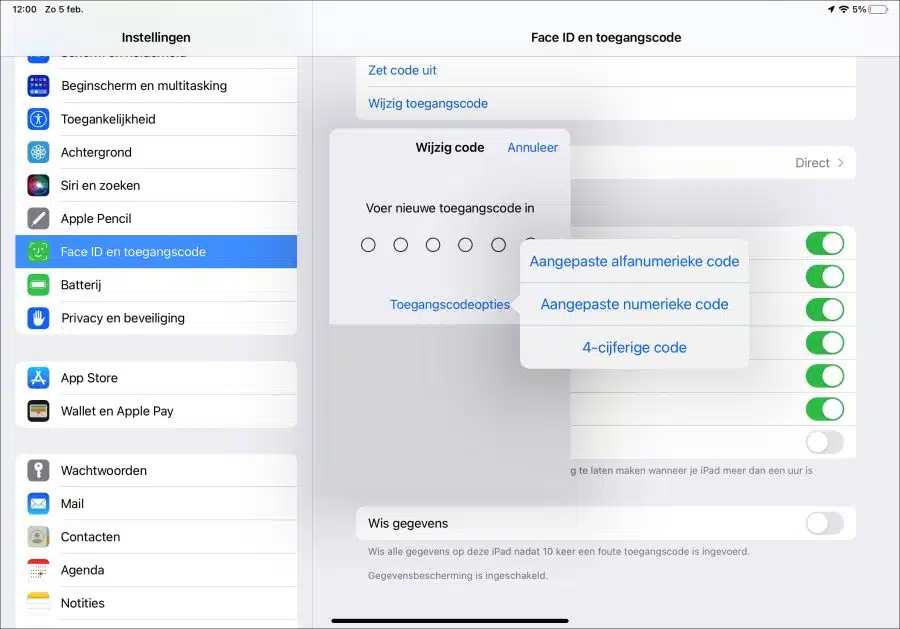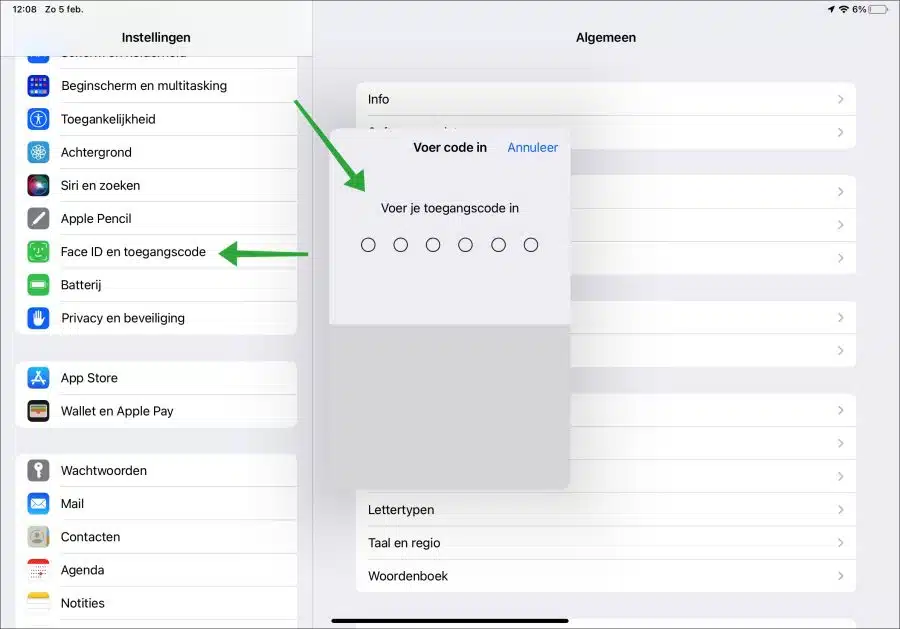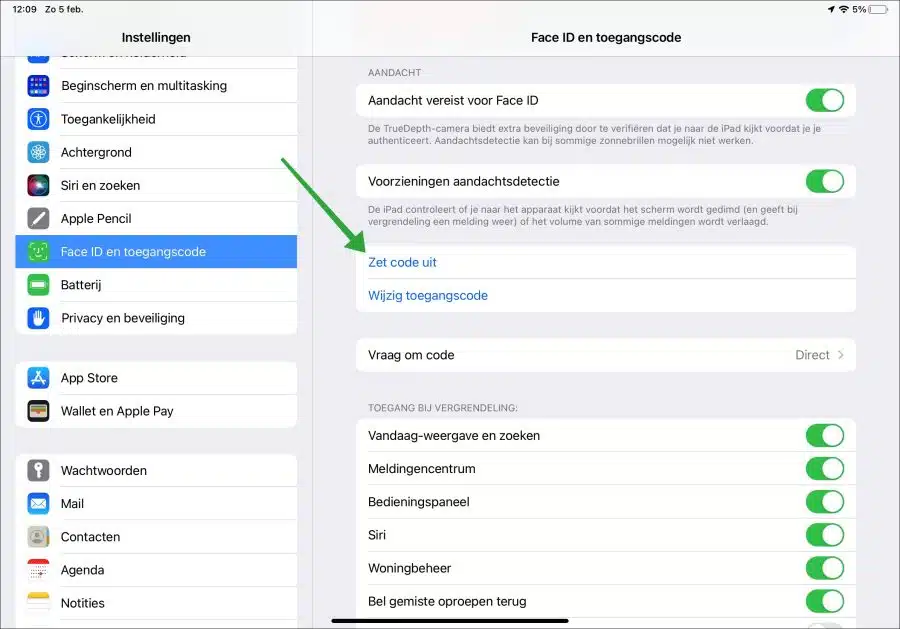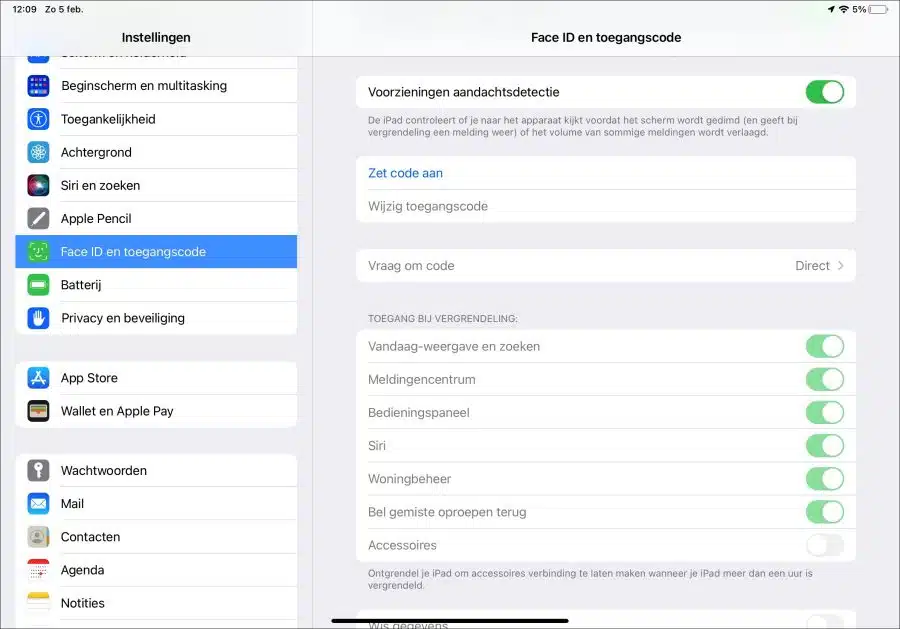Si utiliza un código para desbloquear su iPad, ha protegido el iPad del acceso no autorizado. Puede cambiar o desactivar un código de iPad después de desbloquearlo.
Cambiar la contraseña de tu iPad tiene algunos beneficios. El primero es la seguridad. Cambiar el código de un iPad a tiempo puede garantizar que si alguien conoce el código de su iPad, esa persona ya no tendrá acceso si cambia el código. También puedes establecer un código de acceso más seguro con las nuevas versiones del sistema operativo iPad. En este punto, puede establecer un código de acceso de 6 dígitos donde antes era un código de acceso de 4 dígitos.
Si desea desactivar el código de acceso en su iPad, esto también tiene algunas ventajas. Deshabilitar el código te ayudará a abrir tu iPad más rápido. Si eres el único que usa el iPad, no tiene sentido establecer un código de acceso si sabes que nadie puede ni debe usar tu iPad. Si comparte el iPad con otras personas y no le importa si estas personas pueden administrar el iPad, puede desactivar el código de acceso. En algunos casos de reparación, el técnico también solicita desactivar el código de acceso del iPad.
Cambiar o desactivar el código del iPad
El código de acceso del iPad está conectado a su Applecuenta. Esto tiene la ventaja de que puedes abrir el iPad desde una ubicación diferente. Así que ten en cuenta que también necesitas acceder a él. AppleID configurado en el iPad.
Cambiar la contraseña del iPad
Para cambiar el código de acceso del iPad, naturalmente necesita acceso al iPad. Sin embargo, también necesitará el código de acceso antiguo. Después de ingresar el código de acceso anterior, puede cambiar el código de acceso de la siguiente manera.
Abra la configuración. Luego presione “Face ID y contraseña”. Luego presione “Cambiar clave de acceso”.
Ahora primero debes ingresar tu antiguo código de acceso al iPad. Ingrese su antiguo código de acceso.
Luego ingrese el nuevo código de acceso. Si presiona "Opciones de código de acceso" en la parte inferior, puede ingresar un código alfanumérico personalizado, un código numérico personalizado o un código de 4 dígitos. De forma predeterminada, se le pedirá que establezca un código de acceso de 6 dígitos.
Si ha configurado el nuevo código, el código ha cambiado. Si ahora bloquea el iPad y lo vuelve a abrir, se le pedirá el código de acceso para desbloquear el dispositivo.
Deshabilitar el código de acceso del iPad
Si desea desactivar el código de acceso del iPad, también necesitará el código de acceso para desbloquear la configuración. No puede desactivar un código de iPad si no conoce el código actual.
Abra la configuración. Presione "Face ID y contraseña" en el lado izquierdo del menú. Ahora debes ingresar el código de acceso del iPad para desbloquear la configuración.
Luego presione “Desactivar código”. Ahora debes ingresar nuevamente el código de acceso.
Una vez que haya deshabilitado el código, habrá terminado. La próxima vez que desbloquees el iPad, ya no se te pedirá ningún código.
espero que esto te ayude. ¡Gracias por leer!